我们使用的电脑是由许多硬件组合而成的,比如显卡、处理器、运行内存、硬盘等等,不同型号的硬件性能不同,所以许多win10专业版用户就想知道自己电脑的硬件信息,但是又不懂w
我们使用的电脑是由许多硬件组合而成的,比如显卡、处理器、运行内存、硬盘等等,不同型号的硬件性能不同,所以许多win10专业版用户就想知道自己电脑的硬件信息,但是又不懂win10如何查看硬件信息,就来咨询小编,下面小编就来教大家win10查看电脑硬件配置教程。
方法一:
1、右键点击左下角开始图标--运行。或者按下Win+R组合键打开运行,输入dxdiag,确定。
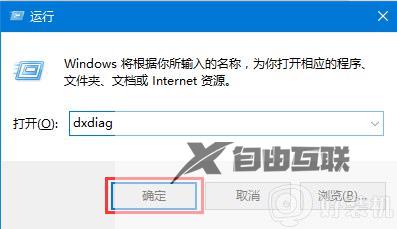
2、接下来弹出一个提示窗口,点击是即可打开自带DirectX诊断工具。
3、在系统中查看处理器、内存和DirectX版本,如果有需要还可以查看显示。声音,输入等信息。
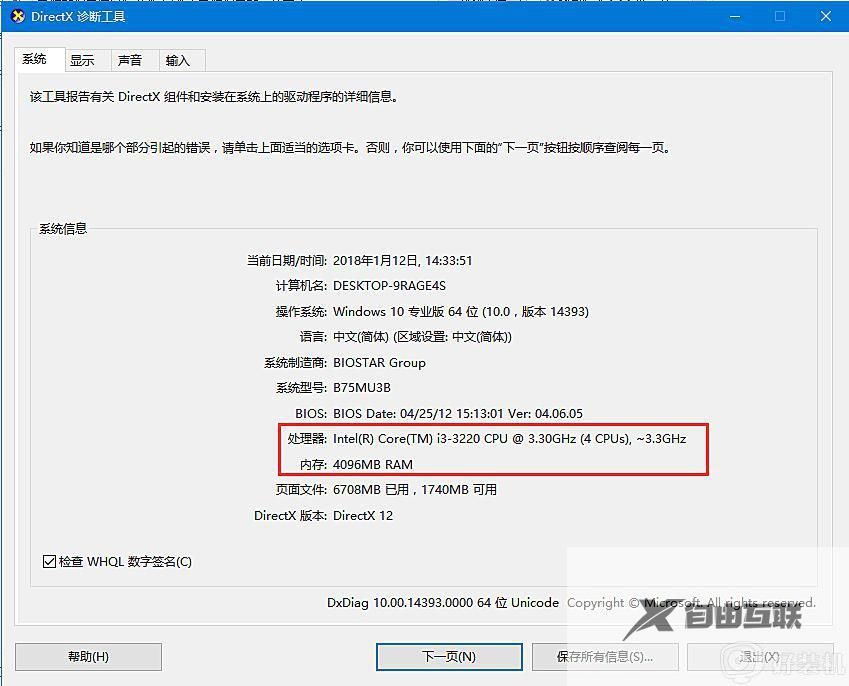
方法二:
打开鲁大师等硬件检测软件,点击硬件检测,之后就可以看到详细的电脑硬件信息了,包括电脑型号、配置信息等所有的参数。
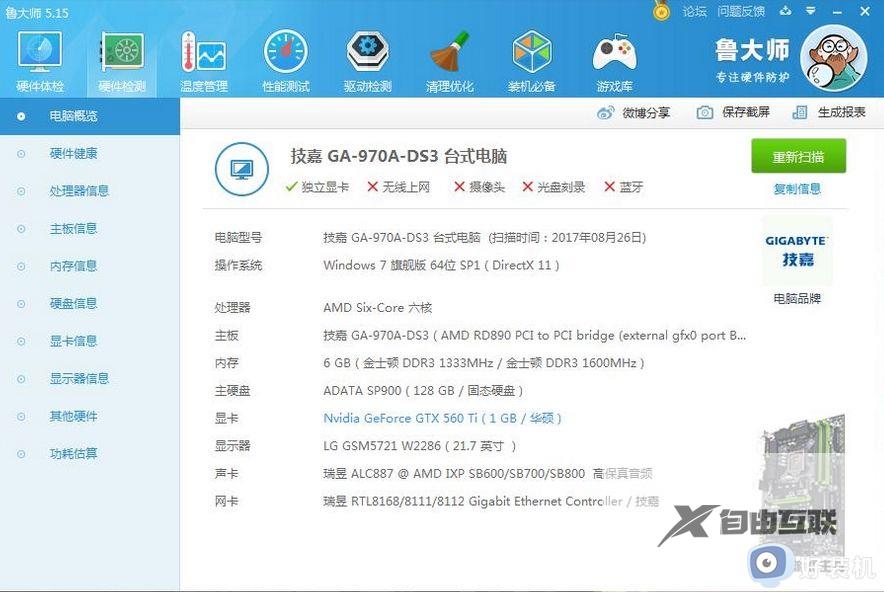
以上就是小编给大家介绍的关于win10如何查看硬件信息的方法,如果你还不懂在win10系统上怎么看电脑硬件配置,就可以来学习下这个教程。
【文章出处:响水网站开发公司 http://www.1234xp.com/xiangshui.html 欢迎留下您的宝贵建议】